怎么缩小桌面上的图标 怎样缩小电脑桌面上的图标
更新时间:2024-01-04 11:02:29作者:yang
如今电脑已经成为我们生活中不可或缺的一部分,而桌面上的图标更是我们经常使用的工具和应用的入口,随着时间的推移和我们安装的软件越来越多,桌面上的图标可能会变得混乱且占据大量的空间,给我们的使用带来不便。有没有办法可以缩小电脑桌面上的图标,使其更加整洁有序呢?本文将为您介绍一些简单有效的方法,帮助您轻松缩小桌面上的图标,提高工作效率。
具体步骤:
1.我们打开电脑,进入电脑系统的桌面。
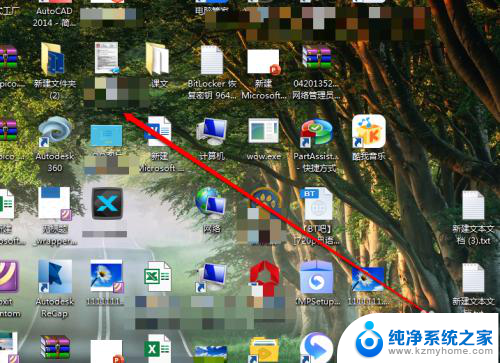
2.我们在桌面上,找到一个空白处。
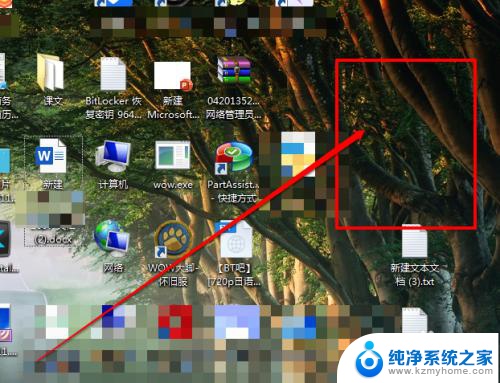
3.然后使用鼠标的右键进行点击,出现右键的菜单。
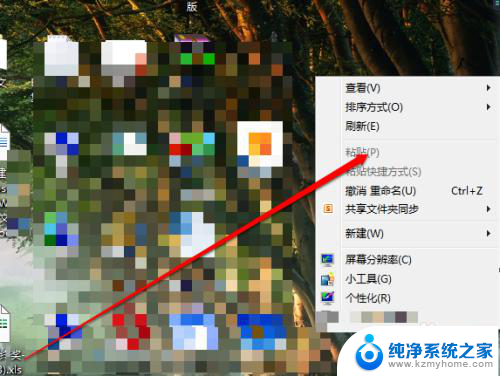
4.我们在右键的菜单中,选择查看按钮。
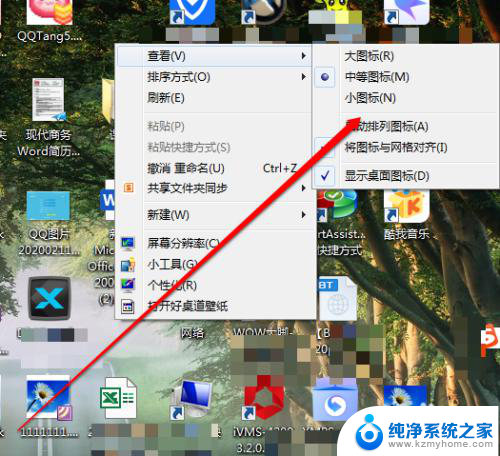
5.我们点击查看后,我们看见有三个选项。
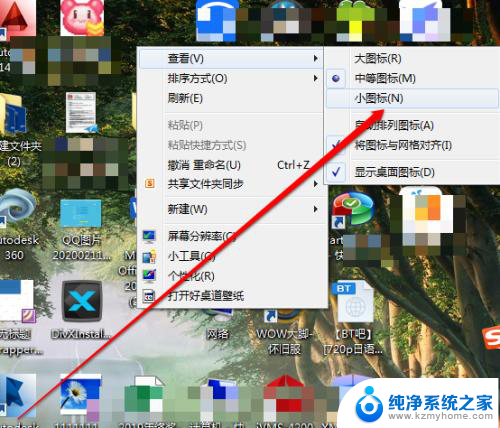
6.在大、中、小的选项中,我们选择小。桌面图标就缩小了。

以上就是如何缩小桌面上的图标的全部内容,有需要的用户可以根据小编的步骤进行操作,希望对大家有所帮助。
怎么缩小桌面上的图标 怎样缩小电脑桌面上的图标相关教程
- 怎么将电脑桌面图标缩小 电脑桌面上的图标缩小方法
- 怎么把桌面图标缩小 怎样调整电脑桌面上图标的大小
- 电脑缩小图标怎么弄 缩小电脑桌面上的图标大小
- 如何电脑桌面图标调小 电脑桌面上的图标怎么改变大小
- 如何调整电脑桌面上的图标大小 怎么调整Mac桌面图标大小
- 电脑图标小怎么放大 怎样增大电脑桌面上的图标尺寸
- 电脑上面的图标变大了怎么变小 怎样调整电脑桌面上图标的大小
- 微信桌面图标怎么变大 微信图标变大了怎么缩小
- 电脑怎么改小图标 如何在电脑桌面上调整图标大小
- 电脑桌面软件图标怎么调大小 电脑桌面上的图标怎么改变大小
- ps删除最近打开文件 Photoshop 最近打开文件记录清除方法
- 怎么删除邮箱里的邮件 批量删除Outlook已删除邮件的方法
- 笔记本电脑的麦克风可以用吗 笔记本电脑自带麦克风吗
- thinkpad没有蓝牙 ThinkPad笔记本如何打开蓝牙
- 华为锁屏时间设置 华为手机怎么调整锁屏时间
- 华为的蓝牙耳机怎么连接 华为蓝牙耳机连接新设备方法
电脑教程推荐
- 1 笔记本电脑的麦克风可以用吗 笔记本电脑自带麦克风吗
- 2 联想电脑开机只显示lenovo 联想电脑开机显示lenovo怎么解决
- 3 如何使用光驱启动 如何设置光驱启动顺序
- 4 怎么提高笔记本电脑屏幕亮度 笔记本屏幕亮度调节方法
- 5 tcl电视投屏不了 TCL电视投屏无法显示画面怎么解决
- 6 windows2008关机选项 Windows server 2008 R2如何调整开始菜单关机按钮位置
- 7 电脑上的微信能分身吗 电脑上同时登录多个微信账号
- 8 怎么看电脑网卡支不支持千兆 怎样检测电脑网卡是否支持千兆速率
- 9 荣耀电脑开机键在哪 荣耀笔记本MagicBook Pro如何正确使用
- 10 一个耳机连不上蓝牙 蓝牙耳机配对失败